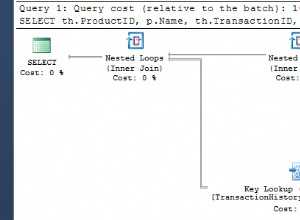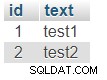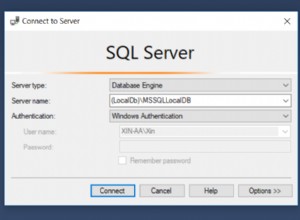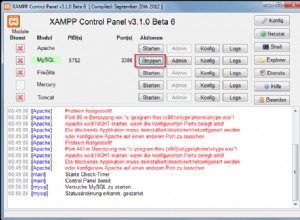In questo tutorial, esploreremo come eseguire query SQL su un database all'interno di PhpMyAdmin. SQL sta per Structured Query Language. SQL le istruzioni o le query vengono utilizzate per eseguire attività di database come la ricerca, l'aggiornamento o il recupero di dati da un database.
PhpMyAdmin è un'interfaccia di amministrazione di database open source basata sul Web utilizzata per interagire con i database su un server. Questa guida presuppone che tu abbia già effettuato l'accesso a PhpMyAdmin. Ora esploriamo come eseguire query SQL su un database.
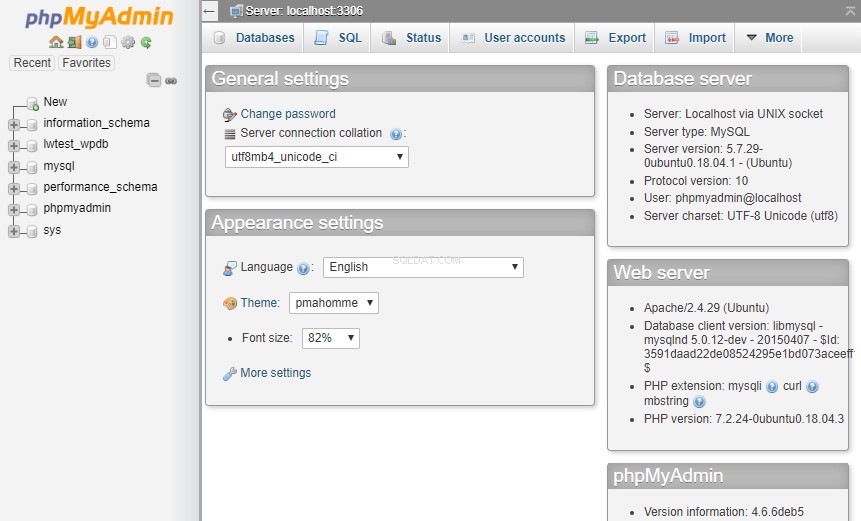
Per cominciare, selezioneremo la tabella del database su cui desideriamo eseguire una query SQL dal menu di sinistra. Il nome del database che useremo si chiama lwtest_wpdb.
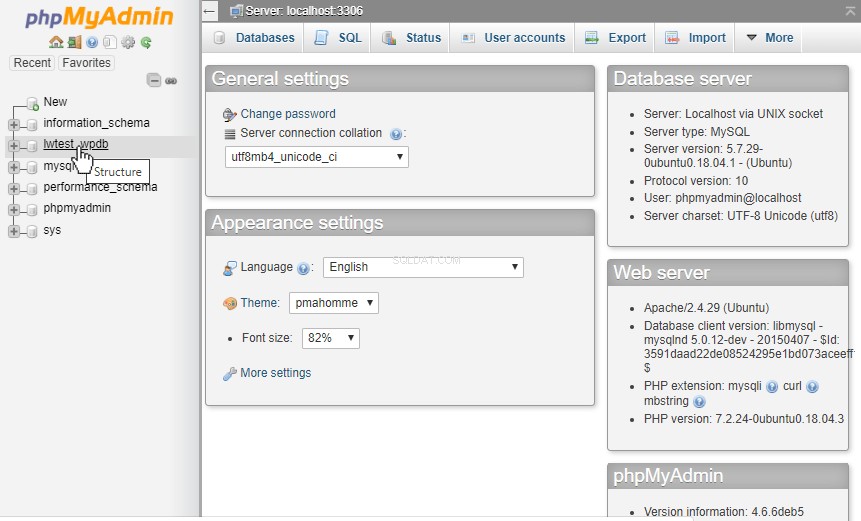
Una volta selezionato il database, vedremo il database espandersi per mostrare le tabelle all'interno. Per eseguire una query, faremo clic sulla scheda SQL visualizzata di seguito.
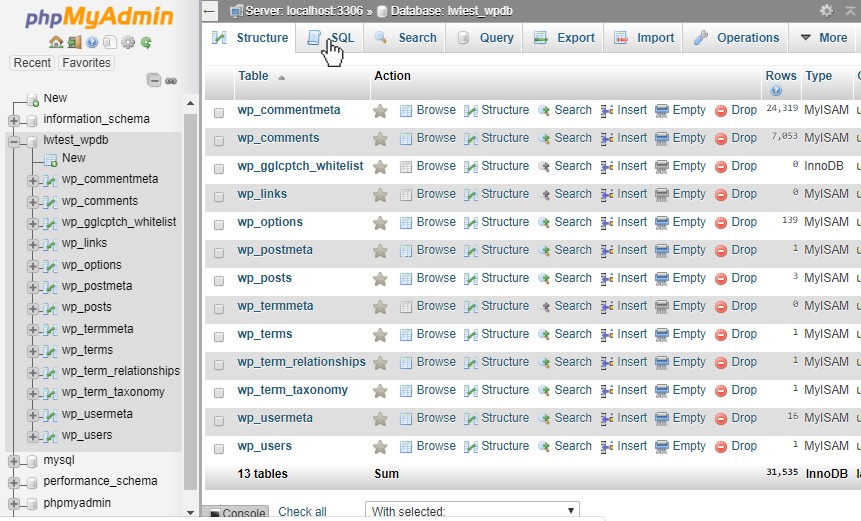
Questo aprirà una finestra di query SQL vuota. In questa finestra, possiamo digitare ed eseguire una query sul database o sulla tabella.
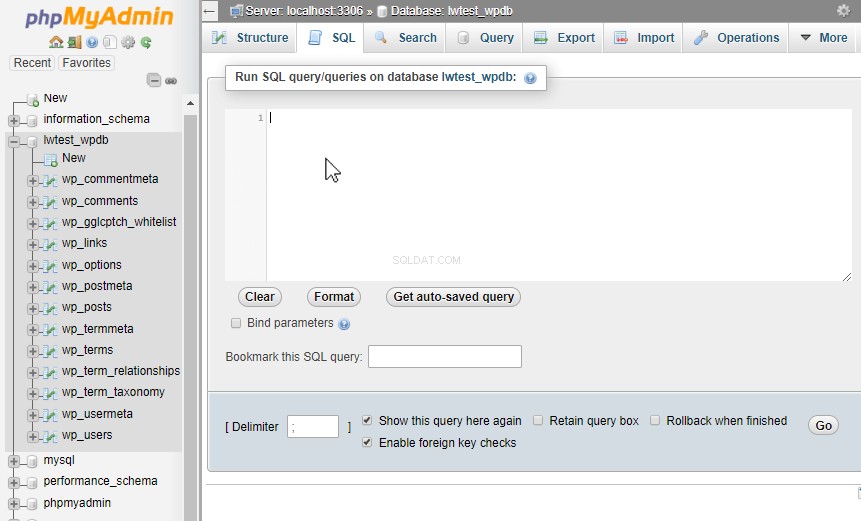
Se abbiamo bisogno di aiuto per creare una query, ti consigliamo di fare clic sul nome della tabella nel menu a sinistra. In questo caso selezioneremo la tabella wp_comments.
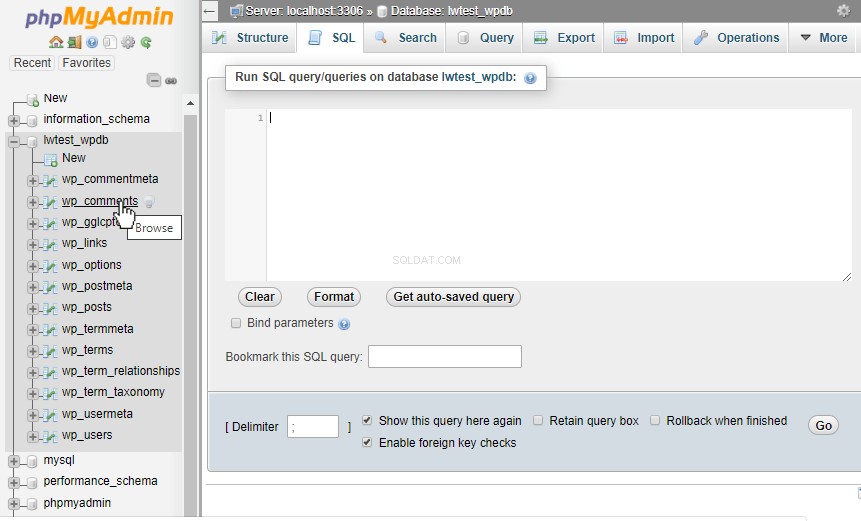
Quindi, faremo nuovamente clic sulla scheda SQL in questa pagina.
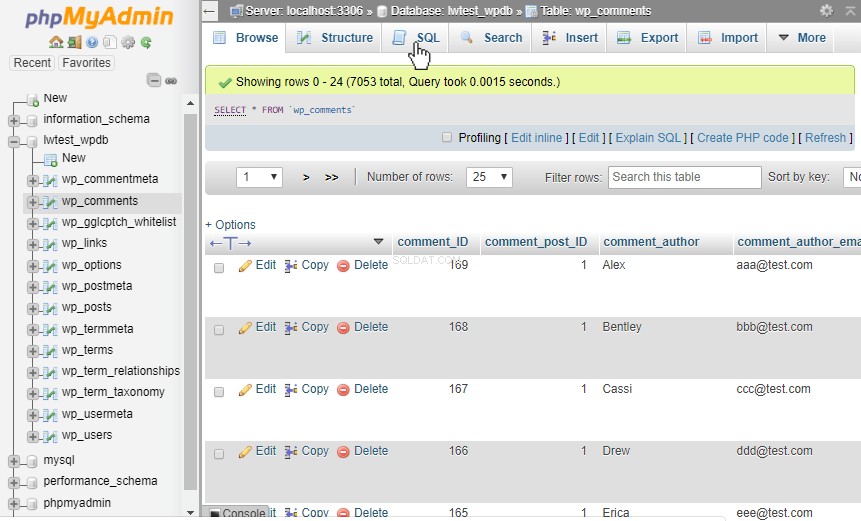
Questa è simile alla pagina SQL che abbiamo visto in precedenza, ma ora ha diversi pulsanti sotto la casella della query con cui possiamo impostare rapidamente una query di esempio.
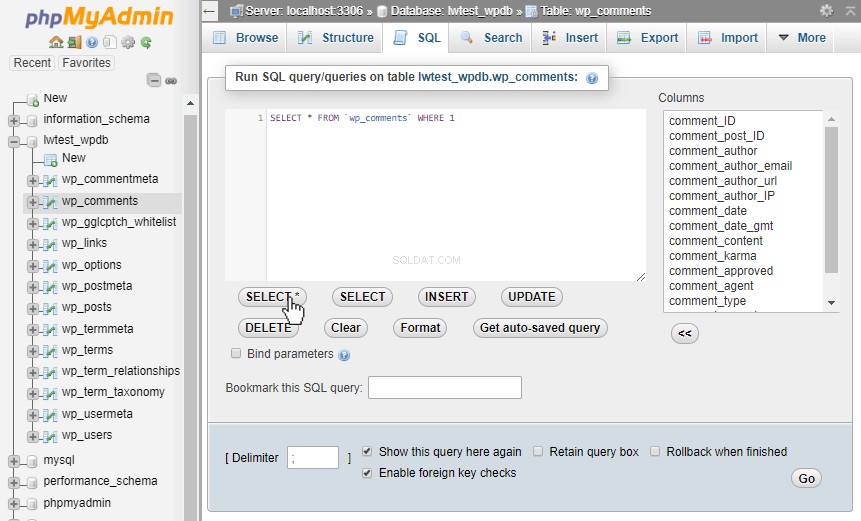
Inoltre, possiamo selezionare rapidamente una o più colonne della tabella dalla finestra a destra. Cliccando su "<< " o Inserisci il pulsante aggiungerà quelle colonne alla query di ricerca senza che dobbiamo memorizzare il nome della colonna o fare riferimento a un'altra pagina.
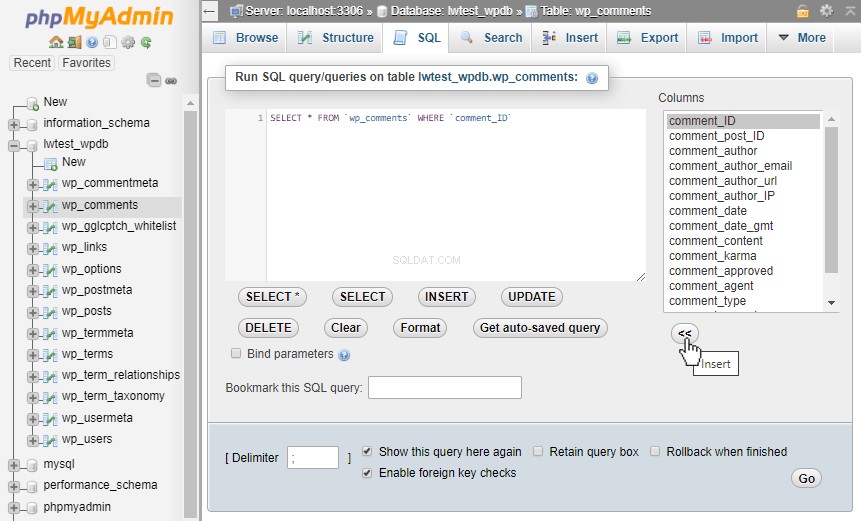
Successivamente, per completare la nostra query, abbiamo aggiunto "<400 ", per selezionare tutti i commenti dove l'ID è inferiore a 400. Quindi, per eseguire la query, premeremo il pulsante "Vai pulsante " nell'angolo inferiore destro della finestra.
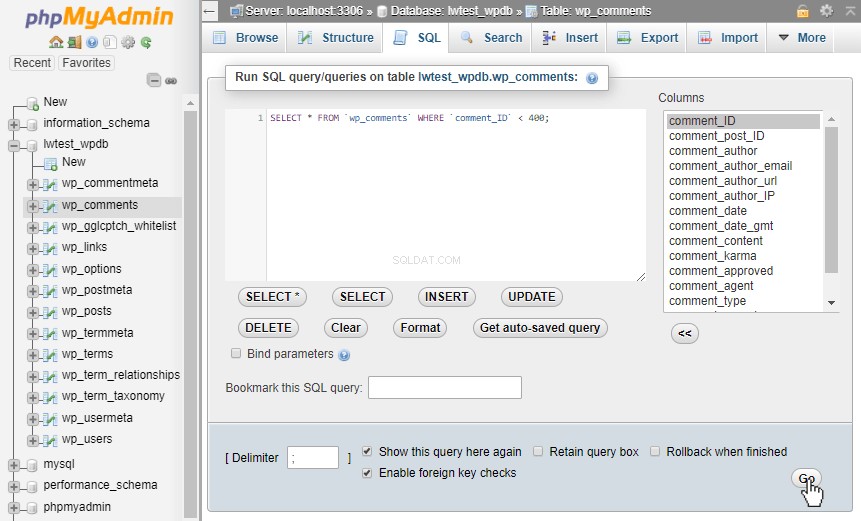
I risultati della nostra query vengono ora visualizzati. In questo caso, mostra 267 record che corrispondono alla nostra query.
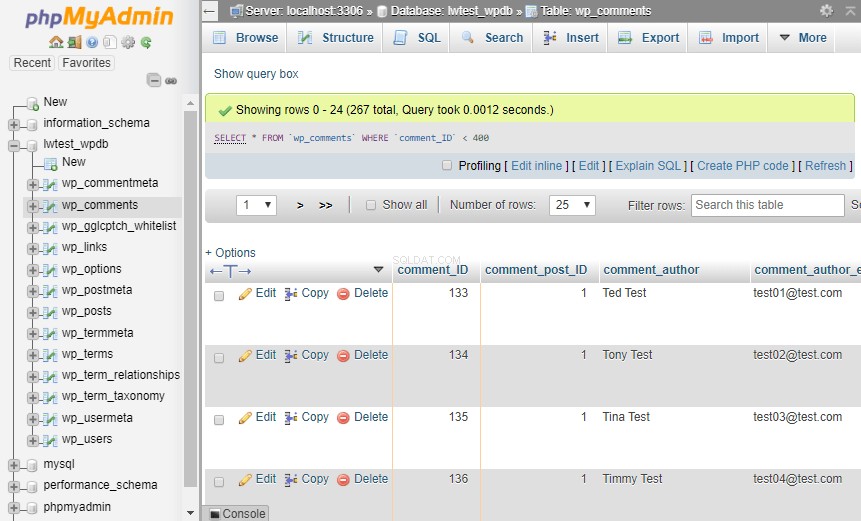
Se desideriamo modificare ulteriormente la query, possiamo fare clic su "Mostra casella della query ” testo sopra i risultati della query e la stessa finestra della query si riaprirà, quindi possiamo continuare a modificare ulteriormente la query.
Conclusione
Dall'interfaccia PhpMyAdmin, possiamo passare alla scheda SQL sul database o sulla tabella e creare le query che desideriamo da lì. PhpMyAdmin può aiutarci fornendo query iniziali che possiamo modificare, aiutarci ad aggiungere nomi di colonne, visualizzare i risultati e quindi consentirci di modificare ulteriormente la query. Ciò semplifica l'avvio e la visualizzazione del processo rispetto all'esecuzione manuale delle query tramite un'interfaccia a riga di comando.
Come possiamo aiutarti?
I nostri team di supporto sono pieni di persone di talento con una profonda conoscenza delle tecnologie di hosting web, in particolare quelle discusse in questo articolo.
Se non ti senti a tuo agio nel seguire i passaggi sopra descritti, chiamaci al numero 800.580.4985 o apri una chat o un ticket con noi per parlare con uno dei nostri tecnici esperti o con un consulente di hosting esperto oggi!